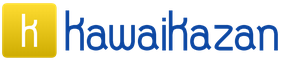Microsoft Word - самый важный и необходимый инструмент для любой офисной работы. А количество функций, которыми он обладает, повергнет в шок любого человека. Мы выбрали 20 советов, которые помогут упростить работу с Word и автоматизировать некоторые рутинные дела. вы можете ознакомиться с подобным материалом для Excel.
Вставка даты и времени
Быстро вставить дату можно с помощью комбинации клавиш Shift + Alt + D. Дата вставится в формате ДД.ММ.ГГ. Такую же операцию можно проделать и со временем при помощи комбинации Shift + Alt + T.
Быстрая смена регистра

Если вы ещё не владеете слепым методом набора, то CAPS LOCK может сыграть с вами злую шутку. Случайно включив его и не посмотрев на экран, можно набрать гору текста, который придётся удалить и переписать с нуля из-за одной нажатой кнопки. Но выделив нужный текст и нажав Shift + F3, вы измените регистр с заглавного на строчный.
Ускорение курсора
Обычно, если вы перемещаете курсор с помощью стрелок, он движется по одной букве. Чтобы ускорить его передвижение, зажмите вместе со стрелкой клавишу Сtrl.
Выделение фрагментов текста, расположенных в разных местах

Очень полезная функция, которая позволяет выделять непоследовательные фрагменты текста. Удерживайте Ctrl и выделяйте нужные вам куски текста.
Буфер обмена

Если вы пользуетесь копированием и вставкой (а вы наверняка ими пользуетесь), то, скорее всего, знаете о расширенном буфере обмена в Word. Если нет, то он вызывается нажатием на одноимённую кнопку и показывает всё, что вы копировали в буфер за время работы.
Быстрое создание скриншотов

Если вы делаете мануал, обзор сервиса или вам просто нужно вставить скриншот в Word, сделать это можно очень просто с помощью соответствующего инструмента. Нажмите на кнопку «Снимок», и Word покажет все активные окна. Кликнув на любое из них, вы получите скриншот этого окна.
Расстановка переносов

Включение переносов может улучшить читаемость текста, а также избавит вас от длинных пустых интервалов между словами. Вы можете расставить их сами или доверить это компьютеру. Кнопка находится в меню «Разметка страницы» - «Расстановка переносов».
Водяной знак

Вы можете добавить водяной знак (watermark) на свой документ для дополнительной защиты. Для этого перейдите в меню «Дизайн» и выберите пункт «Подложка». В Word есть четыре стандартных шаблона, также можно создать свой.
Повтор предыдущей команды
Очень полезная функция, которая позволяет продублировать последнюю команду. Если вы нажмёте F4, то Word повторит последнюю команду, которую вы сделали. Это может быть ввод текста, последовательное удаление нескольких строк, применение стилей для разных отрезков текста и многое другое.
Постановка ударения

Ставить ударение в Word проще простого. Для этого установите курсор после буквы, на которой должно стоять ударение, и зажмите комбинацию клавиш Alt + 769. Важно: цифры нужно нажимать на цифровой клавиатуре справа.
Настройка ленты

Верхнюю ленту с кнопками можно очень гибко настроить. Для этого перейдите в меню «Файл» - «Параметры» - «Настроить ленту». Здесь можно добавить функции, которых раньше не было, и удалить те, которые не нужны. Более того, вы можете удалять или создавать свои вкладки с функциями.
Быстрое выделение большого куска текста
Чтобы быстро выделить большой кусок текста, установите курсор в его начало и кликните мышкой с зажатым Shift в конце фрагмента. Сохранит время и нервы в ситуациях, когда приходится выделять несколько листов сразу.
Быстрое перемещение по документу
Существует несколько комбинаций, которые сильно ускоряют навигацию по документу:
- Ctrl + Alt + Page Down - следующая страница;
- Ctrl + Alt + Page Up - предыдущая страница;
- Ctrl + Home - переместиться вверх документа;
- Ctrl + End - догадайтесь сами. :)
Вставка новой страницы
Как же я ненавижу себя за то, что не знал этой комбинации раньше. Ctrl + Enter позволяет мгновенно создать новый лист, а не удерживать Enter одной рукой, а другой в это время заваривать чай.
Изменение папки для сохранения по умолчанию

По умолчанию Word сохраняет все файлы в папку «Документы». Для того, чтобы изменить это, перейдите в меню «Файл» - «Параметры» - «Сохранение». В строке «Расположение локальных файлов по умолчанию» выберите нужную вам папку. В этом же меню вы можете настроить формат документов по умолчанию, автосохранение и многое другое.
Исходное форматирование

Для того, чтобы вернуть тексту исходное форматирование, нужно нажать комбинацию клавиш Ctrl + Spacebar.
Word в качестве менеджера задач

Если вы большой поклонник Microsoft и Word в частности, то даже можете использовать его как менеджер задач. Правда, для начала придётся немного постараться. Нажмите правой кнопкой на ленте функций сверху и выберите «Настройка ленты». В правом столбце включите единственную отключённую вкладку «Разработчик».
Перейдите в появившуюся вкладку «Разработчик» и найдите элемент «Флажок», на котором изображена галочка (почему бы и нет). Теперь, нажимая на флажок, вы можете создавать списки задач и помечать их, как выполненные.
Вертикальное выделение текста

Если вы случайно испортили свой список, то можете выделить текст вертикально. Для этого удерживайте Alt и используйте курсор мышки для выделения.
Защита документа паролем

Не стоит даже говорить, зачем это нужно. В наш век, когда информация стала главным оружием, иметь дополнительную защиту никогда не помешает. Чтобы защитить документ паролем, перейдите во вкладку «Файл» и выберите опцию «Защита документа». Теперь смело создавайте пароль, однако помните, что если вы его забудете, восстановить его не получится.
Самый быстрый способ открыть Word

Завершает наш список невероятный хакерский трюк. Если раньше для того, чтобы открыть Word, вы создавали новый документ или искали его в меню «Пуск», то теперь это в прошлом. Нажмите комбинацию клавиш Windows + R и введите в появившемся окне winword. Если вы не пользуетесь командной строкой для других команд, то в следующий раз, когда вы нажмёте Windows + R, команда для запуска Word автоматически загрузится и вам останется лишь нажать Enter.
Есть ли у вас способы упростить работу с Word? Уверен, что есть. Делитесь ими в комментариях!
Любое тесто требует сноровки и умелых рук. Не каждой хозяйке удастся с первого раза приготовить пышное ароматное мучное изделие. Чтобы справиться с такой задачей мы вам предлагаем ознакомиться с основными правилами работы с тестом.
1. Чтобы сдобные изделия были пышными и мягкими даже на следующий день, в тесто нужно добавлять разведенный картофельный крахмал. Еще одно необходимое условие, которое помогает сделать пироги еще вкуснее – хорошо взошедшее тесто. Обязательным условием, которого является просеянная мука, обогащенная кислородом.
2. В тесто для пирогов, хлеба, блинов, и любое другое за исключением пельменного, слоеного, заварного, песочного, рекомендуется добавлять горсть или столовую ложку манки на пол литра жидкости. Попробуйте и обязательно увидите, что это просто бесценный совет.
4. Следите за тем, чтобы в помещении не было сквозняка. Иначе, впоследствии, на вашем пироге образуется плотная корочка.
5. Если вы замешиваете дрожжевое тесто, то все продукты должны быть комнатной температуры, но никак не холодными, поскольку холод замедляет подъем теста.
6. Более того, в дрожжевое тесто необходимо добавлять теплую жидкость, подогретую примерно до 30-35ºС. Это необходимо для того, чтобы дрожжевые грибки в жидкости утратили свою активность.
7. Месить тесто необходимо сухими руками.
8. Не спешите ставить изделие сразу в духовку. Дайте ему подойти 15-20 минут. В противном случае, тесто плохо поднимется и наверняка плохо пропечется.
9. Чтобы начинка в пирогах не пересохла, выпекайте их на среднем огне.
10. В любое тесто лучше добавлять не растопленное сливочное масло, т.к. растопленное масло значительно ухудшает структуру теста.
11. Все сдобные изделия, в состав которых входит молоко, намного вкуснее, ароматнее, а корочка более блестящая и красивая.
12. Качественные дрожжи для теста должны быть свежими и обладать приятным спиртным запахом. Чтобы проверить качество дрожжей, приготовьте опару. Присыпьте слегка мукой. Если по истечении 30 минут не появятся трещинки, это значит, что качество дрожжей оставляет желать лучшего.
13. Помните, что при избытке сахара в тесте пироги быстро «румянятся» и подгорают, а также замедляется брожение дрожжевого теста, и, следовательно, пироги получаются менее пышными.


14. Улучшить брожение теста помогут жиры, которые размягчены до сметанообразного состояния и которые добавлены в конце замешивания теста.
15. Чтобы готовый пирог был рассыпчатым и нежным, в тесто рекомендуется добавлять только желтки.
16. Для пироги лучше пропеклись, их лучше выпекать на небольшом огне.
17. В пироге будет лучше чувствоваться начинка, если тесто раскатано как можно тоньше.
18. Перед тем как выкладывать начинку на тесто, присыпьте слегка нижний пласт теста крахмалом, так нижняя часть пирога будет сухой.
19. Ни в коем случае не передерживайте тесто, достаточно трех часов в тепле, чтобы тесто поднялось, иначе качество выпечки будет намного хуже.
20. Выпечку из дрожжевого теста можно смазывать молоком, по желанию посыпать маком, солью, тмином.
21. Чтобы добиться аппетитного глянца на выпечке, смазывайте ее сахарной водой, молоком или взбитым яйцом. Более красивый блеск придают желтки.
22. Вся сдобная выпечка, которую посыпают сахарной пудрой, можно смазывать маслом, которое придаст особый аромат.
23. Если смазать пирог яичным белком, то во время выпечки образуется блестящая румяная корочка.
24. Возьмите на заметку, чем больше в тесте жира и меньше жидкости, тем более рассыпчатыми получаются мучные изделия.
25. Избыток соды придает выпечке неприятный темный цвет и неприятный запах.
26. Если вдруг тесто получилось слишком влажным, то на него можно положить пергаментную бумагу и раскатать через нее.
27. Сдобу из песочного теста лучше доставать из форм в охлажденном виде.


28. Если в качестве начинки вы выбрали изюм, то перед добавлением его в тесто, его нужно обвалять в муке.
30. В случае если пришло время ставить тесто в духовку, а вы заняты, то тесто можно прикрыть смоченной в воде бумагой, хорошенько стряхнув воду.
31. Не торопитесь разрезать горячий пирог. В случае крайней необходимости, подержите нож в горячей воде и потом его быстро вытрите, либо нагрейте нож над газом. Горячую выпечку нужно резать горячим ножом.
32. Если вы не можете снять пирог с противня, воспользуйтесь ниткой.
Рецепт «Печенье с предсказаниями»

Ингредиенты:
2 яичных белка4 ч.л. воды
3 ст.л. растительного масла
0,5 чашки сахара
0,5 стакана муки
0,5 ч.л. кукурузного крахмала
1/4 ч.л. соли
3/4 ч.л. ванилина
Способ приготовления:
На подготовительном этапе вам нужно вырезать из обычной бумаги полоски длинною примерно 6-7 сантиметров и шириною в 1 см. На этих бумажных полосочках вы можете написать пожелания, поздравления, все, что вашей душе угодно. Далее приступаем к приготовлению теста. Белки нужно отделить от желтков. Хорошенько взбейте белки. Добавьте ванилин, растительное масло и продолжайте взбивать все вместе. Смесь должна начать пениться.В отдельной миске соедините соль, сахар, крахмал, муку и воду. Перемешайте до образования однородной массы. Пока взбиваете, постепенно добавляйте яйца. В результате должны получится густая масса. Духовку разогрейте до 180С. Бумагу для выпекания смажьте сливочным маслом. Используя ложку, выкладывайте тесто небольшими кружками на бумагу. Между кружками оставляйте достаточное расстояние.
Изделие запекать до золотистого цвета примерно 10-13 минут. После этого можно вкладывать бумажные записки. Чтобы придать печенью нужную форму, воспользуйтесь бортиком кружки. Постарайтесь согнуть печень пополам так, чтобы концы визуально соприкасались через кружку. Закрепите печенье в таком состоянии на некоторое время, так оно сохранит нужную форму.
Затем свернутое печенье нужно поместить в формочки для маффинов. Если не помещается, то форму можно подкорректировать. Запекать печенье еще 5-10 минут до готовности.

А чтобы ваша выпечка на основе слоеного дрожжевого теста получилась воздушной и мягкой внутри и хрустящей снаружи, мы подготовили рекомендации по работе с тестом МясновЪ ПЕКАРНЯ, а также примеры вариантов выпечки, которую можно приготовить.
Пять шагов от покупки теста до готовой выпечки
1. Разморозьте тесто. Для этого положите его на нижнюю полку холодильника или оставьте при комнатной температуре вдали от источников нагревания на 1-1,5 часа. Повторное замораживание недопустимо.
2. Сформируйте желаемую выпечку и выложите на смазанный сливочным маслом противень. Для этой цели хорошо подойдет .
3. Для получения румяной корочки смажьте поверхность выпечки , разбавленным водой или или МясновЪ ФЕРМА. Не затрагивайте края, так как при выпекании они затвердеют. Выпечку, которую посыпают , смазывать не нужно.
4. Оставьте выпечку на 50-60 минут до полной расстойки в помещении без сквозняков при температуре 26-30 0 C.
5. Выпекайте изделия при температуре 220-240 0 C в течение 15-25 минут. Время может варьироваться в зависимости от вида выпечки и особенностей вашего духового шкафа.
Способы разделки слоёного теста и формовки изделий
Что приготовить из слоеного дрожжевого теста? Круассаны, слойки, корзиночки, конвертики, пирожки со всевозможными начинками... Вариантов - масса. Выбирайте!
Улитка

1. Раскатайте тесто. Обратите внимание, если взять целый пласт, улитки получатся достаточно крупными. В данном случае мы использовали половинку пласта.
2. Смажьте тесто яйцом по всей площади. Можно нанести ваш любимый крем.
3. Добавьте изюм МясновЪ БУФЕТ - или , на ваш вкус, шоколадные капли или другую начинку на ваш вкус.
4. Аккуратно сверните тесто.
5. У вас должен получиться рулет, как на фото.
6. Нарежьте рулет на порции. Отделите улитки друг от друга, переверните, выложите на противень и отправьте выпекаться.

Завиток

1, 2. Первые два этапа повторяют начальные этапы приготовления улитки. Отличие лишь в том, что в данном случае мы использовали для смазыванья варенье. Отлично подойдет ремесленный желейный мармелад МясновЪ БУФЕТ - , или .
3. Сверните тесто с одной стороны примерно до середины пласта.
4. Проделайте то же самое с другой стороны.
5. Края должны «сойтись» ровно в середине, как показано на фото.
6, 7. Разрежьте получившуюся заготовку на порции. Обратите внимание, работать ножом необходимо аккуратно, чтобы завитки не распались и не потеряли форму.
8. При желании украсьте завитки. Мы посыпали изделия кокосовой стружкой.

Каре

1. Разрежьте тесто на квадраты размером примерно 10*10 см.
2. Каждый квадрат необходимо сложить в треугольник.
3. С одной из сторон треугольника ножом (мы рекомендуем нож для пиццы) сделайте разрез, но не до конца.
4. Разверните треугольник обратно в квадрат, смажьте один угол по краю, там, где разрезы, яйцом.
5. Возьмите получившийся отрезанный уголок и переместите его к противоположному углу.
6. Скрепите края. Именно для этого мы смазали их яйцом. У вас получилась изделие формы каре.

Корзиночка несладкая

Эта выпечка отличается от предыдущей лишь начинкой. Поэтому повторяем этапы приготовления самой корзиночки и приступаем к заполнению.
5. Вам понадобятся предварительно нарезанный кубиками сыр , - их можно положить целиком или разрезать пополам.
6. Сначала положите пару кубиков моцареллы.
7. Добавьте пару долек помидора. Если корзиночка еще не заполнена, повторите.

Крендель

1. Нарежьте тесто на тонкие полоски длиной около 15-20 см.
2. Сверните полоску «подковой», посыпьте по всей длине тёртым сыром - или МясновЪ ФЕРМА.
3. Для того, чтобы сыр остался на тесте при дальнейших манипуляциях, рекомендуем слегка «пройтись» по заготовке скалкой: так вы как бы вомнёте сыр в тесто.
4. Возьмите концы «подковы» и перехлестните их «крест-накрест», так, чтобы заготовка напоминала не завязанный галстук.
5. Затем возьмитесь за место пересечения и переверните его на 360 0 .
7. Еще раз посыпьте сыром: крендель сыром не испортишь!

Мы уверены, вы можете сами придумать еще множество вариантов выпечки. Экспериментируйте! Желаем вам удачи, и не забывайте делиться фотографиями ваших творений в социальных сетях с хэштегами #мясновъ #мясновъпекарня #культурамясновЪ #тесто
Microsoft Word — это текстовой редактор, который может быть частью пакета Microsoft Office или программой, установленной на вашем компьютере отдельно. Программа может использоваться для записи писем и различных типов документов, которые могут включать в себя графику и изображения. В этом руководстве объясняется, как открыть Microsoft Word, запустить, создать и сохранить новый документ с использованием операционной системы Windows 7.
Не стоит бояться, что что-то может не получиться или пойти не так. Эта программа создавалась для пользователей, и она продумана до мелочей, чтобы вам было максимально удобно использовать ее. И конечно же в каждом деле главное тренировка, не бойтесь делать ошибок. Если вы случайно нажали не туда, в левом верхнем углу всегда есть изогнутая стрелка, которая позволяет отменить последнее действие. Сделать это можно также используя сочетание клавиш Ctrl и Z.
Последний совет перед началом подробных инструкций по использованию текстового редактора от Windows — . Это особенно важно при работе с объемными текстами или серьезной документацией. Бывает всякое: могут отключить электричество, ноутбук может разрядиться и выключиться, да и от поломок никто не застрахован. Терять важные файлы и потом тратить часы на их восстановление — не самое приятное занятие. Все, что вам нужно — время от времени нажимать на дискету в левом верхнем углу.
Программу можно найти в меню «Пуск» в разделе «Microsoft Office». Следуйте этим пошаговым инструкциям, чтобы запустить документ в Microsoft Word.

Навигация по программе

Как выбрать (выделить) текст
Выбор или выделение текста позволяет вам изменять выделенный фрагмент с точки зрения стиля, шрифта и/или цвета и даже заменять слова, если это необходимо. Следуйте этим пошаговым инструкциям, чтобы выбрать текст в документе.
Шаг 1. Для выбора текста используется мышь. При перемещении указатель будет меняться.
Шаг 2 . Переместите указатель на начало необходимого фрагмента. Нажмите и удерживайте левую кнопку мыши. Выполняя это, переместите указатель туда, где необходимо остановить выбор. При перемещении мыши текст будет выделяться. Когда вы закончите свой выбор, отпустите левую кнопку мыши.

Выбранный текст теперь может быть отформатирован или изменен.
Скопировать текст можно с помощью клавиш Ctrl+C. Удалить текст — Backspace.

Меняем размер и шрифт
Следующие действия могут помочь сделать ваш текст более интересным и привлекательным. Текст может быть изменен по-разному.


Выравнивание текста
Иногда создаваемый документ может требовать разное расположение абзацев. По умолчанию текст выравнивается по левому краю. Однако текст может выравниваться и по правому краю и по центру.

На заметку! Выделить весь текст Ctrl + A.

Изменить выбранный текст можно, используя комбинацию сочетаний клавиш, что иногда бывает проще:
- По центру — выделите текст, нажмите клавишу Ctrl + E.
- По правому краю — Ctrl + R.
- По ширине — Ctrl + J.
- По левому краю — Ctrl + L.

Как выделить текст жирным шрифтом, курсивом или подчеркиванием
Возможность изменить стиль шрифта может сделать ваш документ более интересным. Различные стили текста, такие как полужирный или курсив, могут выделять его. Подчеркивание может быть полезно для заголовков.

- полужирный — Ctrl + B;
- курсив — Ctrl + I;
- подчеркивание — Ctrl + U.
Копируем и вставляем
Говорить о важности этих двух функций не приходится. Они значительно экономят наше время, позволяют вставлять , не перепечатывая его, как это было во времена печатных машинок.

Сделать это можно и с помощью горячих клавиш. Все как и в прошлый раз: нажмите одновременно Ctrl и С, чтобы скопировать текст, и Ctrl и V, чтобы вставить.
Как создать нумерованный или маркированный список
Использование нумерованных или маркированных списков может помочь выделить элементы или показать важные шаги, иерархию или последовательность чего-либо.

Чтобы остановить добавление новых элементов и вернуться к стандартному тексту, щелкните значок нумерации еще раз в верхней части документа.
Маркированный список создается по такому же принципу, единственное отличие заключается в 1 шаге. Вместо кнопки «Нумерация» нажмите на кнопку «Маркеры», она расположена правее.
Есть еще один способ создания списка. Сначала пользователем вводятся все пункты списка, каждый обязательно с новой строки. Когда все пункты набраны выделите их все и нажмите либо на нумерацию, либо на маркеры, в зависимости от того какой именно список вам нужен.

У вас получится тот же результат. Это разные способы и здесь нет правильного или неправильного, главное, что цель достигнута. Используйте удобный вам способ.

Помогают структурировать информацию, подавать ее в более презентабельном виде. Без этого навыка не обойтись.
- Шаг 1. В верхней панели инструментов перейдите на вкладку «Вставка».
- Шаг 2. Нажмите на значок таблицы. Перед вами откроется окно, в котором нужно выбрать количество ячеек. Сделать это можно и вписав цифры вручную. Для этого на появившейся панели нажмите на область «Нарисовать таблицу».

Вам останется лишь заполнить поля. Если вам вдруг понадобятся дополнительные строки или колонки, вам не придется переделывать ее целиком. Щелкните левой кнопкой мыши в области таблицы. В появившемся меню нажмите «Вставить» и выберите подходящий вариант.

Эти основные знания должны сформировать у вас основные принципы работы с текстом. Выделим основные:
- Текст вводится туда, где находится мигающий курсор и никуда больше.
- Чтобы изменить символ, слово, строку, абзац или весь текст, его в первую очередь нужно выделить. Необходимо, чтобы компьютер понимал над чем именно он должен производить действия.
- Выделив текст с ним можно делать все что угодно. Вы можете потренироваться, выделить фрагмент и поочередно нажимать на кнопки, которые расположены на вкладке «Главная». Вы заметите, какие функции могут использоваться совместно, а какие являются взаимоисключающими.
- Не забывайте сохранять изменения, так вы обезопасите себя.
- Используйте те способы решения стоящей перед вами задачи, которые удобны именно вам.
Видео — Word для начинающих
Необходимо выделить два этапа работы:
процесс исследования с фиксацией полученных результатов, наблюдений, выводов и описание исследования ДЛЯ ДРУГИХ, т.е. для людей, которые являются специалистами в той же области знания, но могут быть не знакомы с тонкостями, подробностями Вашей узкой проблемы. Это тот читатель, на восприятие которого должен быть ориентирован текст работы. Вы описываете результаты и итоги уже завершенного Вами исследования, поэтому основная задача на данном этапе - организовать подачу материала для человека, не знакомого с Вашей «кухней».
Полезно выделить для себя наиболее важное и второстепенное в материале, удачно расположить информацию, чтобы ИЗ ТЕКСТА была ясна логика доказательства проблемы, последовательность раскрытия цели и задач работы. Наиболее простой путь - организация материала от общего к част- ному. Сначала общая классификация материала с указанием критериев деления его на группы и подгруппы. Если членение получается слишком дробным, то Вы должны решить на каких явлениях остановиться в данной работе подробно и почему? Ваш выбор и определит первоначальное разделение главы на параграфы, части и т.п. Проще всего выглядит план, где каждой группе фактов (или аспекту описания) соответствует отдельная часть текста. Таким образом, исходя из особенностей материала и аспектов его анализа, Вы определите структуру текста. Структура основной части работы согласуется с научным руководителем. Затем полезно отделить ту часть фактов, которую Вы можете объяснить с помощью имеющихся в литературе сведений. Опишите указанные факты, объясните их. Если Вы с чем-то не согласны, видите противоречия или иное решение проблемы, то аргументировано изложите это. Обратите внимание: есть ли иные трактовки подобных фактов? Что конкретно Вы можете уточнить или опровергнуть? Почему? Чем полезно Ваше решение? Группы фактов, которые не описаны в имеющихся публикациях или не упомянуты вообще, попытайтесь истолковать сами, опираясь на известные Вам теоретические представления. В качестве способов обоснования можно привлечь качественно-количественные экспериментальные данные, как свои, так и полученные другими исследователями.
Для серьезного изучения и запоминания большого объема информации необходимо научиться рациональным приемам работы с текстом . Умения работать с текстом книги не только помогут надолго запомнить прочитанный текст, но и научат кратко формулировать и излагать основные мысли.
Предлагаем разбить все способы чтения на группы. Каждый раз, прежде чем начать чтение, надо выбрать определенный режим в соответствии с целями, задачами и бюджетом времени.
Основные способы чтения:
углубленное чтение;
выборочное чтение;
чтение-просмотр;
чтение-сканирование.
Рассмотрим каждый из этих способов отдельно.
Углубленное чтение. При таком чтении обращается внимание на детали, производится их анализ и оценка. Некоторые педагоги высшей школы называют углубленное чтение аналитическим, критическим, творческим. Этот способ чтения считается лучшим при изучении учебных дисциплин. При таком чтении школьник или студент не просто читает текст и выясняет непонятные места, а, основываясь на своих знаниях, опыте, рассматривает вопрос критически, творчески, находи т сильные и слабые стороны в объяснениях, дает самостоятельное толкование положениям и выводам. Свое толкование, свой взгляд позволяют легче запомнить прочитанный материал, повышают активность студента на занятиях. Таким способом читается обычно материал по новой, незнакомой теме, таблицы.
Выборочное чтение — разновидность быстрого чтения, при котором читаются избирательно отдельные разделы текста. В этом случае читатель как бы видит все и ничего при этом не пропускает, но фиксирует свое внима-ние только на тех аспектах текста, которые ему необходимы. Этот метод очень часто используется при вторичном чтении книги, после ее предварительного просмотра. Естественно, что скорость такого чтения значительно выше скорости обычного чтения, поскольку страницы книги в этом случае листают до тех пор, пока не отыщется нужный раздел. Его читают углубленно.
Чтение-просмотр используется для предварительного ознакомления с книгой. Это исключительно важный способ чтения, которым несмотря на его простоту владеют немногие. В совершенстве им владел замечательный русский ученый Н. А. Рубакин. Вот как описывает технику чтения Н. А. Рубакина его сын, проф. А. Н. Рубакин: «Читал он поразительно быстро, вернее, определял книгу, ее ценность. Брал книгу в руки, пробегал предисловие, по оглавлению выискивал наиболее важные положения автора, по которым можно было судить о его взглядах, просматривал заключение — и диагноз книги и ее содержания был поставлен».
Сканирование. Уже само название говорит о характере такого чтения: это быстрый просмотр с целью поиска фамилии, слова, факта. Если целенаправленно развивать и тренировать зрительный аппарат и особенно периферическое зрение, удается при взгляде на страницу текста мгновенно увидеть искомую фамилию, название, нужную цитату.
Основные виды записей при работе с научным текстом
Работа над компрессией начинается с внимательного чтения текста и выделения ключевых слов и предложений. Ключевые слова и предложения несут основную смысловую нагрузку в тексте. На основе выделения ключевых слов и предложений составляют план текста.
План - это путеводитель по тексту, перечень основных мыслей текста. Хороший план четко отражает основное содержание текста и делает его удобным для хранения в памяти. Это самая краткая запись текста.
План может быть:
назывной и тезисный
простой и сложный
План имеет ряд достоинств. Он отражает логику изложения текста, а хорошо составленный план раскрывает содержание текста. С помощью плана можно восстановить в памяти содержание источника. На основе плана делают дальнейшие записи: тезисы и конспект текста.
Алгоритм составления сложного плана
Сформулировать главную мысль текста.
Выделить основные мысли текста (подтемы).
Сгруппировать текст вокруг основных мыслей текста, разбивая его на части.
Озаглавить каждую часть. Заголовок должен быть кратким и отвечать на вопрос: «О чем говорится в этой части текста?»
Заголовки последовательно пронумеровать римскими цифрами.
Большие части текста разбить на более мелкие и озаглавить. Выделить подпункты плана в основной части и пронумеровать их арабскими цифрами.
Самое сложное в работе над планом - четко сформулировать заголовки. Грамотно составленный план - это пятьдесят процентов успеха всей работы над текстом. Это основа для составления тезисов и конспекта .
Основные ошибки при составлении плана:
Неточность формулировок пунктов плана: не ясно о чем идет речь в данной части, чрезмерная краткость или расплывчатость.
Пункты планы не связаны между собой, отсутствие логической связи между пунктами и подпунктами.
Текст разбивается на части не зависимо от выделенных мыслей.
Чрезмерное дробление текста, много мелких подпунктов, которые являются простым перечислением фактов.
Составление тезисов
Для составления тезисов по каждому пункту плана необходимо кратко записать основную мысль, выделенной части текста. Тезисы - это золотая середина между заголовками пунктов плана и письменным пересказом текста.
Тезисы - краткое, последовательное изложение основных мыслей текста.
Конспектирование может осуществляться тремя способами:
Цитирование (полное или частичное) основных положений текста;
Передача основных мыслей текста «своими словами»;
Смешанный вариант.
Все варианты предполагают использование сокращений.
проанализировать содержание каждого фрагмента текста, выделяя относительно самостоятельные по смыслу;
выделить из каждой части основную информацию, убрав избыточную;
записать всю важную для последующего восстановления информацию своими словами или цитируя, используя сокращения.
Для наглядного представления различий между планом , тезисом и конспектом можно обратиться к таблице:
| План | Тезис | Конспект |
| Отвечает на вопрос: О чем говорится в тексте? | Отвечает на вопросы: О чем говорится в тексте? Что говорится в тексте? | Отвечает на вопросы: О чем говорится в тексте? Что говорится в тексте? Как автор доказывает и подтверждает свои мысли (примеры, факты)? |